Paperless NGX leistet mir bereits seit einiger Zeit sehr gute Dienste. Sämtliche Dokumente werden direkt über den Scanner importiert bzw. als PDF per Android App Paperless Share oder über das Paperless NGX Webinterface hochgeladen, getaggt und können damit zukünftig effizient gefunden werden. Dank dem Rechtemanagement funktioniert dies auch bestens innerhalb der Familie. Dokumente die alle etwas angehen sind entsprechend zugreifbar – andere Dokumente können per Zugriffsrechte eingeschränkt werden. Manche Papierunterlagen entsorge ich direkt nach dem Import und andere sehr wichtige Dokumente, wie Urkunden etc., hebe ich zusätzlich im Orginal auf.
Mein erster Tipp für die optimale Konfiguration von Paperless NGX ist die zusätzliche Speicherung von Originaldateien in Paperless NGX zu deaktivieren. Dies kostet nur zusätzlichen Speicherplatz und bietet aus meiner Sicht keinen Mehrwert. Per Defaultsetting wird immer das Original unverändert abgelegt und eine zweite Datei z.B. mit erstellten OCR-Daten zusätzlich angelegt. Dies lässt sich beim Dockerbetrieb von Paperless NGX einfach per folgender Environment Variable abstellen: „PAPERLESS_OCR_SKIP_ARCHIVE_FILE: always„
Als weiteren Tipp empfehle ich dringend regelmäßig Backups vom Paperless NGX Datenbestand anzulegen. Dies geht am einfachsten mit dem Paperless Tool Document Exporter, der sich bereits im Docker Container des Webservers befindet. Bei mir läuft mit folgendem Cronjob (crontab -e) jede Nacht ein Export des Datenbestandes: „0 1 * * * docker exec -d webserver document_exporter /usr/src/paperless/export/„. Das angegebene Verzeichnis ist der Pfad innerhalb des Docker Containers. Ihr findet die Dateien dort wo das Volume bei Euch gemounted wird (Konfiguration in der Docker Compose Datei). Von dort werden per SMB-Share regelmäßig per Robocopy die Dateien auf meinen Desktop Rechner übertragen und laufen von dort ins Backup. Mit dem Paperless NGX Tool Dokument Importer kann ein Backup einfach wieder hergestellt werden. Alle Tags etc. bleiben erhalten.
Damit Paperless NGX stets die aktuelle Version erhält kommt Watchtower bei mir zum Einsatz. Watchtower aktualisiert Docker Container auf Wunsch regelmäßig auf neue Versionen. Im Betrieb habe ich jedoch festgestellt, dass wenn z.B. nur der Redis Container aktualisiert wurde, importierte Dokumente in Paperless NGX nicht mehr verarbeitet wurden. Die Lösung ist hier Paperless NGX mit allen Containern neu zu starten. Damit läuft die Verarbeitung wieder. Um nicht ständig dieses Problem zu erhalten, habe ich das Updateintervall von Watchtower auf einmal pro Monat festgelegt. Dies geht mit einem Eintrag in den Environment Variablen. So findet ein Update von allen Docker Containern an jedem 1. eines Monats um 4 Uhr statt:
version: '3'
services:
watchtower:
container_name: watchtower
environment:
- TZ=Europe/London
- WATCHTOWER_CLEANUP=true
- WATCHTOWER_SCHEDULE=0 0 4 1 * *
- WATCHTOWER_INCLUDE_RESTARTING=true
volumes:
- /var/run/docker.sock:/var/run/docker.sock
image: containrrr/watchtower
restart: alwaysNoch ein Hinweis zum Rechtemanagement in Paperless NGX: Benutzer, die nicht alles sehen sollen, können in der Weboberfläche entsprechend berechtigt werden. Wichtig ist hier, dass immer beim Recht „User“ die Checkbox bei „anzeigen“ gesetzt ist. Ansonsten kann der User sich nicht anmelden bzw. sieht gar keine Dokumente. Das Settting ist aus meiner Sicht unlogisch aber momentan erforderlich.
Als Hardware für Paperless NGX und viele weitere Open Source Anwendungen empfehle ich Euch den Beelink Mini S, den Ihr nachfolgend sehr günstig bestellen könnt. Über Proxmox VE könnt Ihr den Beelink Mini S optimal virtualisieren und für spannende Heimserver Anwendungen nutzen. Bei mir läuft dort z.B. Home Assistant, Paperless NGX, Owncloud, Trillium, Traefik usw. Die Stromaufnahme ist mit ca. 5 W im Idle sehr gering und die Hardware hat viel mehr Performance als ein Raspberry Pi. Dank Intel Architektur läuft Proxmox VE darauf nativ.[product id=“9007″]

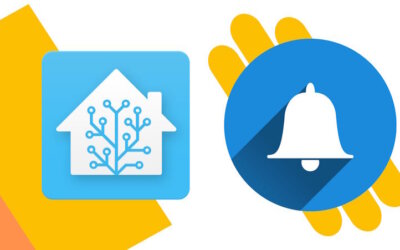


Ich frage mich, ob es sich wirklich lohnt mit dem exporter zu arbeiten.
Wenn du einen LXC Container hast, kann man den doch auch einfach komplett sichern. Dann spart man sich bei einem Fehler auch, paperless-ngx neu zu installieren.
Was meinst du?
Ein Backup des LXC Containers lasse ich ebenfalls erstellen. Allerdings bleiben diese Backups auf dem Server. Da die Dokumente in Paperless sehr wichtig für mich sind, möchte ich diese auslagern und zwar in einem Format das auch ohne Paperless NGX betrachtet werden kann. Hier also die PDF Dateien inkl. Metadaten. Du kannst aber natürlich auch die LXC Backups auslagern. Das dürfte die gleiche Sicherheit ergeben.